
Importiranje Excel ili tekstualne datoteke u aplikaciju Numbers na Macu
Možete importirati Excel tablične dokumente, kao i odvojene tekstualne datoteke ili tekstualne datoteke fiksne širine u aplikaciju Numbers. Ako importirate odvojenu tekstualnu datoteku ili tekstualnu datoteku fiksne širine i vaša tablica ne izgleda dobro, možete podesiti postavke importiranja.
Napomena: Ne možete podesiti postavke importiranja nakon što uredite importiranu tablicu.
Importiranje Excel datoteke
Povucite Excel datoteku u ikonu aplikacije Numbers u Docku ili u mapi Aplikacije.
U traci s izbornicima aplikacije Numbers možete također odabrati Datoteka > Otvori i odabrati Excel datoteku koju želite otvoriti.
Importiranje tekstualne datoteke
Povucite datoteku u ikonu aplikacije Numbers u Docku ili u mapi Aplikacije.
Ako tablica ne izgleda ispravno, možete podesiti postavke. Za više informacija pogledajte zadatke u nastavku.
Promijenite postavke za odvojenu tekstualnu datoteku
Povucite datoteku u ikonu aplikacije Numbers u Docku ili u mapi Aplikacije.
Kliknite bilo gdje u tablici da biste je odabrali.
U
 rubnom stupcu Formatiraj, kliknite na karticu Tablica, a zatim kliknite Podesi postavke importiranja.
rubnom stupcu Formatiraj, kliknite na karticu Tablica, a zatim kliknite Podesi postavke importiranja.Kliknite karticu Odvojeno u prozoru Postavke importiranja.
Odaberite jednu ili više opcija graničnika do opcije Razdvojite vrijednosti koristeći, ili unesite prilagođeni graničnik.
Graničnik je znak kojim se definiraju prijelomi stupaca.
Učinite nešto od sljedećeg:
Dodavanje označnih podataka teksta: Označni podatak teksta pokazuje gdje tekst počinje i gdje završava. Kliknite skočni izbornik Označni podatak i odaberite znak.
Kodiranje teksta: Kliknite skočni izbornik Kodiranje teksta i odaberite opciju.
Ignorirajte duple označne podatke teksta: Odaberite opciju “Tretirajte uzastopne graničnike kao jedan.“
Transpozicija redaka i stupaca: Za transpoziciju ili prebacivanje redaka i stupaca u svojoj tablici kada je importirate odaberite “Transpozicija redaka i stupaca.“
Kliknite Ažuriraj tablicu.
Promijenite postavke za tekstualnu datoteku fiksne širine
Povucite datoteku u ikonu aplikacije Numbers u Docku ili u mapi Aplikacije.
Kliknite bilo gdje u tablici da biste je odabrali.
U
 rubnom stupcu Formatiraj, kliknite na karticu Tablica, a zatim kliknite Podesi postavke importiranja.
rubnom stupcu Formatiraj, kliknite na karticu Tablica, a zatim kliknite Podesi postavke importiranja.Kliknite karticu Fiksna širina u prozoru Postavke importiranja.
Učinite nešto od sljedećeg:
Promjena širine stupca: U tekstualnoj datoteci fiksne širine, širine stupca podešene su na određeni broj znakova. Povucite plave strelice u traci adrese stupca da biste prilagodili broj znakova u svakom stupcu.
Spajanje stupaca: Povucite plavu strelicu gore i izvan trake adrese stupca.
Dodavanje novog stupca: Kliknite bilo gdje u traci adrese stupca.
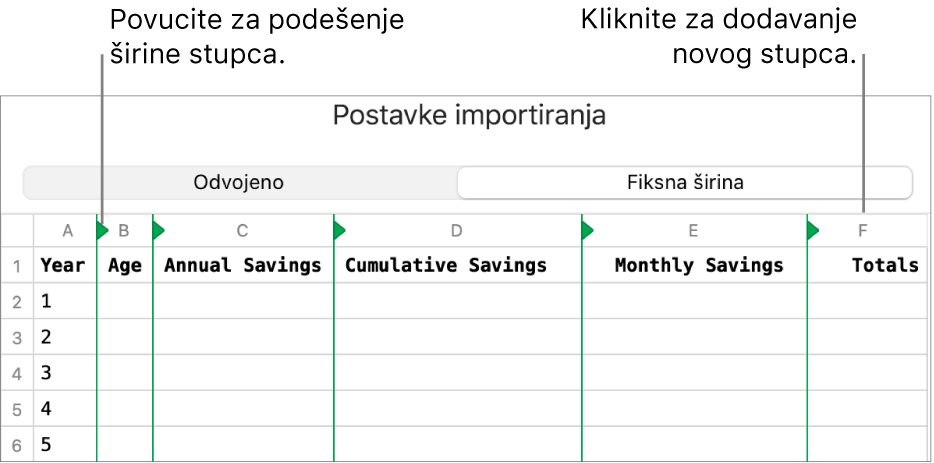
Kodiranje teksta: Kliknite skočni izbornik Kodiranje teksta i odaberite opciju.
Transpozicija redaka i stupaca: Za transpoziciju ili prebacivanje redaka i stupaca u svojoj tablici kada je importirate odaberite “Transpozicija redaka i stupaca.“
Kliknite Ažuriraj tablicu.